Hur man låser upp Bootloader på Samsung, Moto, Xiaomi och mer
Bootloadern är en komplex term som bestämmer data från ett operativsystem som läses in i arbetsminnet under enhetens start. OEM använder det för att styra Android-starten på sina smartphoneprodukter. Därför är det ett viktigt steg i processen att modifiera systempartitioner, som anpassade ROM-skivor, rooting, återställning och mer. Den här guiden kommer att diskutera hur låsa upp starthanteraren på din Android-telefon eller surfplatta korrekt.
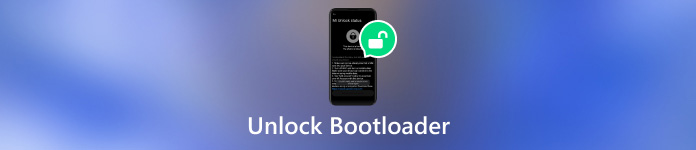
I den här artikeln:
Del 1: Vad låser upp Bootloader
Enligt Wikipedia är upplåsning av bootloader en process för att inaktivera bootloadersäkerheten som gör en säker uppstart möjlig. Det gör att du kan göra avancerade anpassningar möjliga, som att installera en anpassad firmware.
Fördelar med att låsa upp Bootloader på din telefon
Efter att ha låst upp starthanteraren kan du installera eller sidladda allt som inte är signerat av din tillverkare. Det betyder att upplåsning av bootloadern kan kringgå och ta bort tillverkarens digitala signatur. Så att programvara från tredje part, inklusive lägen, rotlösningar och anpassade ROM, kan installeras på din telefon utan blockering. Om du vill få full åtkomstbehörighet för att göra ändringar i din telefon är upplåsning av bootloader oumbärlig.
Tänk på att det är onödigt att låsa upp starthanteraren för de flesta användare. Dessutom kan processen radera din enhet och radera dina data. Se till att göra en säkerhetskopia för hela din telefon innan processen för att undvika dataförlust.
Del 2: Hur man låser upp Bootloader
Var medveten om att inte alla Android-telefoner kan låsa upp bootloader. Det bestäms av tillverkaren och enhetsmodellerna. De telefoner som släppts av Google, Samsung, OnePlus, Xiaomi, Sony, Motorola, Realme, Infinix och Tecno, till exempel, är möjliga att låsa upp bootloadern. Å andra sidan är det omöjligt att låsa upp bootloadern på enheter från LG, TCL, Huawei, Nokia och Vivo.
Här är stegen för att låsa upp Android bootloader på Samsung, Motorola, Xiaomi och mer:
Installera ADB och Fastboot på din dator
Gå till nedladdningssidan för Android SDK och ladda ner rätt fil för din plattform. Spara ZIP-filen där du vill lagra ADB-filerna. Öppna sedan SDK Manager och välj Android SDK Platform-verktyg och Google USB Driver för att installera dem. Avsluta SDK Manager. Starta om datorn om du uppmanas.
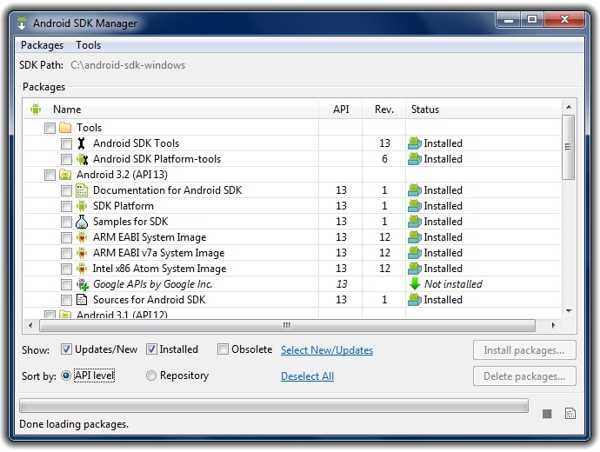
Aktivera USB-felsökning och OEM-upplåsning
Innan du låser upp Android bootloader, slå på din telefon, kör inställningar app, gå till Om telefonoch tryck på Bygga nummer sju gånger för att aktivera Utvecklaralternativ.
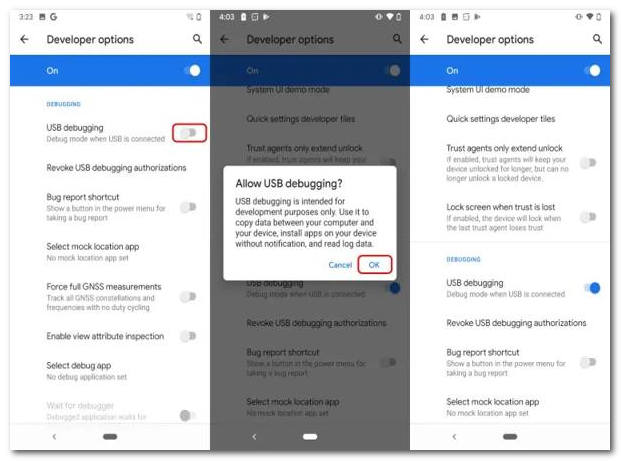
Sedan tillbaka till inställningar app, välj Utvecklaralternativ, och aktivera USB felsökning läge. Om du uppmanas, bekräfta åtgärden eller ange ditt telefonlösenord för att bekräfta det. Slå sedan på OEM upplåsning och bekräfta det.
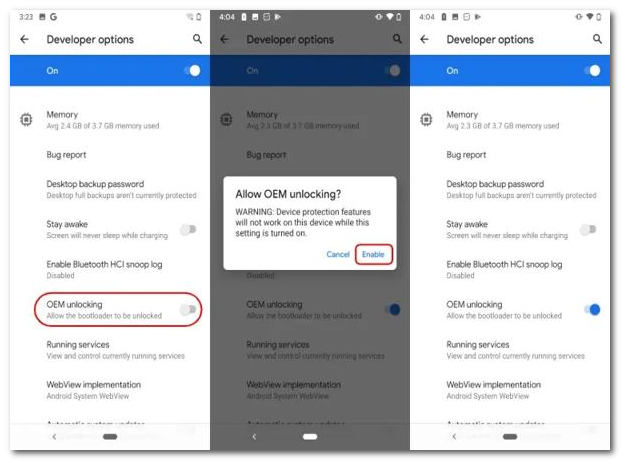
Begär upplåsningsnyckel för bootloader
Vissa enheter kräver en upplåsningskod för bootloader för att få jobbet gjort, till exempel telefoner från OnePlus, Sony, Motorola och Xiaomi. Processen är liknande, och vi använder en Motorola-telefon som exempel.
Gå till tillverkarens upplåsningswebbplats och logga in med ditt ID och lösenord. Följ instruktionerna på skärmen för att begära en upplåsningsnyckel. Spara sedan den unika upplåsningskoden för bootloader från webbsidan eller din e-post.
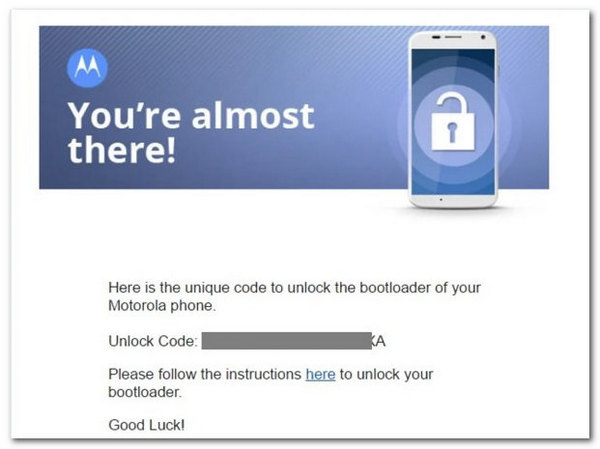
Lås upp bootloadern på din telefon
Anslut din telefon till din dator med en USB-kabel. Leta upp ADB-mappen, högerklicka på ett tomt område samtidigt som du håller ned Flytta nyckel och välj Öppna kommandofönstret här.
Typ adb-enheter i kommandoraden för att se om din telefon känns igen av ADB.
Kör sedan ADB starta om bootloader kommandot och vänta tills din telefon startar i Fastboot-läget.
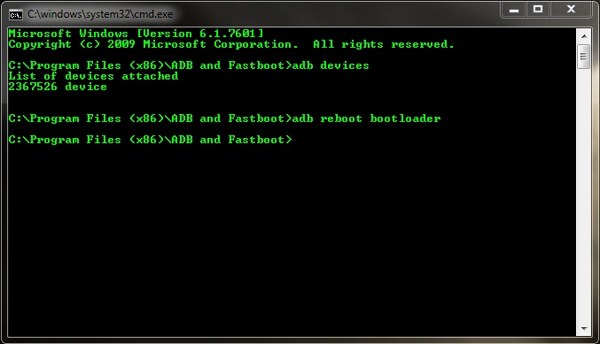
Skriv sedan fastboot OEM upplåsning i kommandoraden och tryck på Stiga på för att börja låsa upp Android bootloader omedelbart. Om du uppmanas, se till att bekräfta åtgärden på din telefonskärm.
När det är klart kör du fastboot omstart kommandot för att starta din telefon tillbaka till Android.
Notera: Om din telefon kräver bootloaderns upplåsningskod, kör fastboot OEM upplåsningskod i stället. Ersätta koda med din upplåsningskod.
Bonustips: Bästa sättet att låsa upp Android utan lösenord
Du behöver inte låsa upp bootloadern om du bara vill låsa upp en Android-telefon utan lösenordet. iToolab UnlockGo låter dig till exempel ta bort skärmlåset utan att låsa upp starthanteraren.
Nyckelfunktioner i iToolab UnlockGo
1. Lås upp Android-enheter utan lösenord.
2. Ta bort Android-lösenordet, mönstret, PIN-koden, fingeravtrycket osv.
3. Återfå åtkomst till Samsung-telefoner utan dataförlust.
4. Stöd populära telefonmärken.
Hur man låser upp en Android-skärm snabbt
Installera Android-upplåsningsprogrammet på din dator och öppna den. Välja Ta bort skärmlås.
Dricks: Om du behöver kringgå Google FRP, välj Bypass Samsung FRP eller Bypass FRP-lås på andra märken istället.
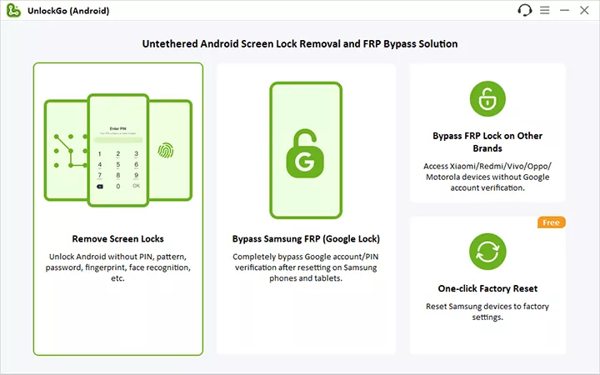
Välj ditt enhetsmärke och bekräfta annan information. Anslut sedan din telefon till din dator med en USB-kabel.
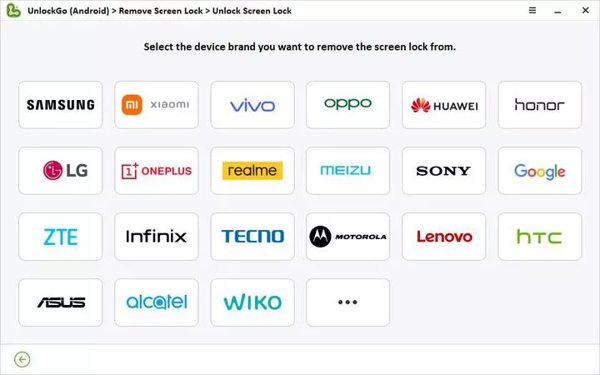
Äntligen låser du upp telefonens skärmlås genom att följa instruktionerna på skärmen.
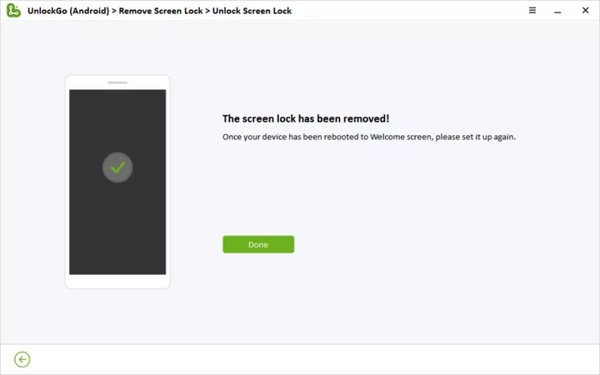
Vanliga frågor.
-
Är det säkert att låsa upp Android bootloader?
Nej, att låsa upp bootloadern på din telefon skapar säkerhetsrisker. Det gör att du kan göra många olika ändringar av enheten som OEM vanligtvis inte tillåter men gör din enhet sårbar samtidigt.
-
Vilken är den bästa APK för upplåsning av bootloader?
Enligt vår forskning finns det några bootloader som låser upp APKs och programvara, som KingoRoot, CyanogenMod, Magisk, Bugjaeger och MTKClient. Framgångsgraden och säkerhetsnivån är dock olika.
-
Är det möjligt att låsa upp bootloadern utan en PC?
Nej. Även om du använder en bootloader-upplåsnings-APK behöver du en dator för att starta upp i återställningsläge eller snabbstartläge. Dessutom är det säkrare att få jobbet gjort med en dator.
Slutsats
Den här guiden har visat hur man gör upplåsning av bootloader på Motorola, Sony, Samsung, Xiaomi och andra enheter. Var medveten om att den utför en fabriksåterställning automatiskt under processen. Det är bättre att du säkerhetskopierar dina data och följer vår guide steg för steg noggrant för att få jobbet gjort. För att låsa upp en telefonskärm är iToolab UnlockGo ett bra alternativ. Fler frågor? Lämna gärna ett meddelande nedanför detta inlägg.
Heta lösningar
-
Lås upp Android
-
Lås upp iOS
-
Lösenordstips
-
iOS-tips

